对焦昆虫 (拍摄静止图像)
使用以下步骤对昆虫对焦并拍摄昆虫。
以下步骤重点介绍通过半按快门按钮对焦昆虫的方法。
通过半按快门按钮对焦昆虫
设定相机
将静止影像/动态影像/S&Q旋钮设为 (静止影像)以选择静止影像照相模式。
(静止影像)以选择静止影像照相模式。
-
[
 AF中的被摄体识别]
AF中的被摄体识别]MENU →
 (对焦) → [被摄体识别] → [
(对焦) → [被摄体识别] → [ AF中的被摄体识别] → [开]
AF中的被摄体识别] → [开] -
[
 识别目标]
识别目标]MENU →
 (对焦) → [被摄体识别] → [
(对焦) → [被摄体识别] → [ 识别目标] → [昆虫]
识别目标] → [昆虫] -
[
 被摄体检测框显示]
被摄体检测框显示]MENU →
 (对焦) → [被摄体识别] → [
(对焦) → [被摄体识别] → [ 被摄体检测框显示] → [开]
被摄体检测框显示] → [开] -
[
 对焦模式]
对焦模式]MENU →
 (对焦) → [AF/MF] → [
(对焦) → [AF/MF] → [ 对焦模式] →
对焦模式] →  [连续AF]
[连续AF]
(要对不动的被摄体对焦,也可以使用 [单次AF]或
[单次AF]或 [DMF]等)
[DMF]等) -
[
 对焦区域]
对焦区域]MENU→
 (对焦)→[对焦区域]→[
(对焦)→[对焦区域]→[ 对焦区域]→所需的设置。
对焦区域]→所需的设置。
相关相机帮助指南
使用相机的指南
设定[ 对焦区域]
对焦区域]
由于对焦区域中的昆虫头部或整个部分将合焦,如果要使用尽可能广的范围检测昆虫,预先将[ 对焦区域]设为[广域]。
对焦区域]设为[广域]。
如果要限制检测昆虫的范围,预先将[ 对焦区域]设为[点]、[区]、[跟踪: 点S]、[跟踪: 点M]或[跟踪: 点L]、[跟踪: 区]等参数。
对焦区域]设为[点]、[区]、[跟踪: 点S]、[跟踪: 点M]或[跟踪: 点L]、[跟踪: 区]等参数。
拍摄静止图像
在[ 识别目标]设为[昆虫]的条件下执行以下步骤。
识别目标]设为[昆虫]的条件下执行以下步骤。
-
确保要对焦的昆虫头部或整个部分处于对焦区域内。
当[ 对焦区域]设定为[跟踪: 点M]时
对焦区域]设定为[跟踪: 点M]时
-
半按快门按钮对动物的眼睛对焦。*
当相机识别到昆虫并对该昆虫对焦时,昆虫头部或整个部分会出现绿色被摄体识别框。* 也可以通过按分配了[AF开启]的自定义键进行对焦。
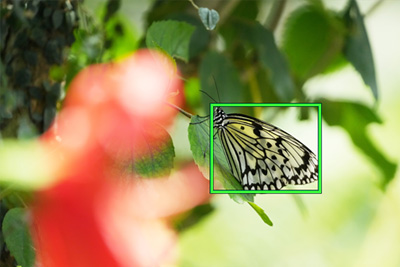
-
完全按下快门按钮。
提示
- 当画面上显示的昆虫较小或显示多个昆虫时,为了对特定被摄体对焦,将[
 对焦区域]设为[点],然后对焦被摄体。
对焦区域]设为[点],然后对焦被摄体。
注意
- 根据被摄体或拍摄条件的不同,相机可能无法识别昆虫。有关详细说明,请参阅“关于容易识别的被摄体”。
- 当画面上显示的昆虫较小或显示多个昆虫时,为了对特定被摄体对焦,将[
同时操作跟踪和被摄体识别功能
如果在使用跟踪功能跟踪昆虫时识别到昆虫,在[ AF中的被摄体识别]设为[开]的情况下,对焦框将自动移动到已识别的昆虫上。
AF中的被摄体识别]设为[开]的情况下,对焦框将自动移动到已识别的昆虫上。
在[ 识别目标]设为[昆虫]的条件下执行以下步骤。
识别目标]设为[昆虫]的条件下执行以下步骤。
-
跟踪远处的被摄体

-
如果相机通过靠近被摄体识别到昆虫,对焦框会自动移动到头部或整个昆虫上。

其他便捷功能及其操作步骤
提示: 使用分配了[被摄体识别AF]的自定义键暂时对焦被摄体的头部
开始此操作之前,选择MENU →  (设置) → [操作自定义] → [
(设置) → [操作自定义] → [ 自定键/转盘设置]。选择分配了功能的按钮。然后,设定
自定键/转盘设置]。选择分配了功能的按钮。然后,设定 (对焦) → [被摄体识别] → [被摄体识别AF]。
(对焦) → [被摄体识别] → [被摄体识别AF]。
-
按已分配了[被摄体识别AF]功能的自定义键。
当相机识别到昆虫并对其对焦时,整个昆虫或其头部会出现绿色被摄体识别框。
-
在按住自定义键的同时按下快门按钮。
关于容易识别的被摄体
即使昆虫的颜色和形状与“蝴蝶”、“蜻蜓”或“蜜蜂”相似,根据这些昆虫的类型和朝向等拍摄条件的不同,以及在多只昆虫四处移动的场景中,相机也可能无法识别被摄体。
使用以下示例作为指南。
容易识别的示例[昆虫]
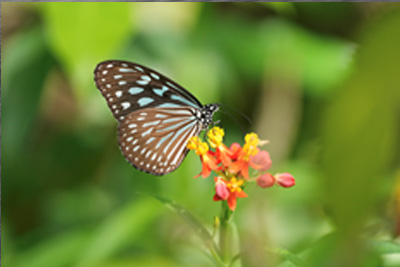
形状和轮廓清晰可见

头部、腹部、翅膀形状和轮廓清晰可见

蜜蜂的形状和轮廓清晰可见

昆虫的头部、腹部和翅膀清晰可见的被摄体大小和朝向
难以识别的示例[昆虫]

当昆虫的头部、腹部和翅膀不清晰可见时

当形状和轮廓不清晰可见时
(示例:深色或单色)

当形状和轮廓不清晰可见时
(示例:与背景相似的形状和标记)

当形状和轮廓不清晰可见时
(示例:正在拍打翅膀飞行)

具有与蝴蝶、蜻蜓或蜜蜂不同形状、颜色和标记的昆虫(示例:螳螂)

多只昆虫群集并四处移动(示例:蜜蜂)

具有与蝴蝶、蜻蜓或蜜蜂不同形状、颜色和标记的昆虫(示例:瓢虫)
提示
- 当昆虫未合焦时,相机可能会难以识别被摄体。这种情况下,请在拍摄被摄体前对焦昆虫一次。之后,相机将更容易识别被摄体。
错误识别为[昆虫]的被摄体示例*
人造物体
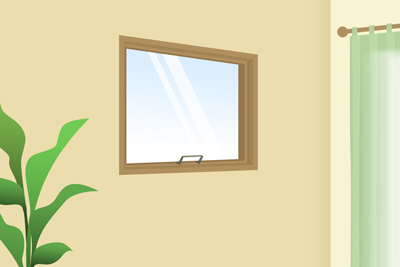
具有矩形形状的人造物体(示例:窗户)

具有圆形形状的人造物体(示例:自行车)

具有矩形形状的人造物体(示例:沙发)

具有圆形形状的人造物体(示例:汽车)
昆虫以外的生物

示例:鸟的头部

示例:人的脸部和头部

示例:两栖动物的头部
*存在将示例中提及的被摄体以外的对象错误识别为昆虫的情况。
* 本网页上的菜单画面影像已进行简化以用于显示目的,所以并不准确反映相机的实际画面显示。